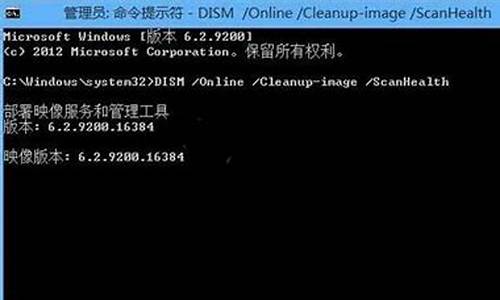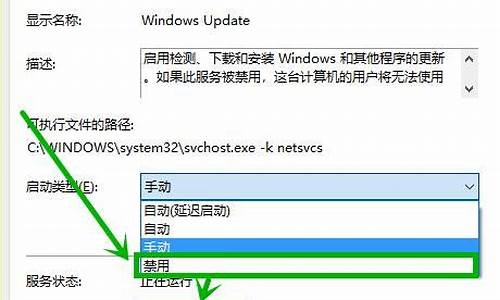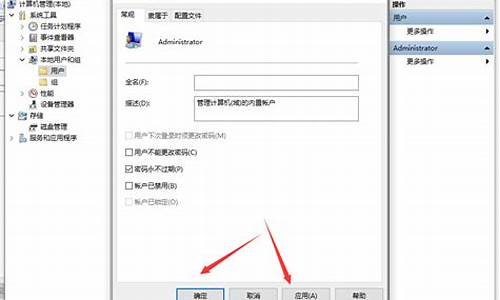win10电脑系统重装分区教程-win10电脑系统重装分区
1.如何重装系统win10
2.win10笔记本电脑重装系统教程
3.一个电脑小白,请教win10系统重装,我这些分区都是什么意思?我应该把系统装在哪个分区?
4.win10 分区重装系统怎么办
5.win10系统只有c盘怎么分区
如何重装系统win10

重装系统操作win10的操作方法如下:
电脑:联想thinkpad
系统:Win10
软件:grounded0.2.0
1、制作好wepe启动盘之后,将win10系统iso镜像直接复制到U盘,微pe启动盘支持大于4G镜像。
2、在需要重装系统win10的电脑上插入pe启动盘,重启后不停按F12或F11或Esc等启动快捷键,调出启动菜单对话框,选择识别到的U盘选项。
3、选择windowspe分辨率,默认选择第1个,也可以选择第2个指定分辨率,按回车。
4、进入到pe之后,要在uefi下安装win10系统,硬盘需要GPT分区表,如果之前已经是预装win10机型,直接执行第7步。
5、设置分区数目、分区大小以及分区类型,卷标为系统的系统盘建议50G以上。
6、分区过程很快,分区完成后,如图所示,GPT分区会有两个没有盘符的ESP和MSR,这两个分区别去动,只需要看你分出的C、D盘等。
7、如果弹出这个提示,不用管,点击是,继续。
8、转到这个界面,执行win10系统安装部署到C盘的过程,需要等待一段时间。
9、重启过程拔出U盘,之后进入到这个界面,执行win10系统组件安装、驱动安装以及激活操作。
10、最后启动进入win10系统桌面,U盘重装win10过程完成。
win10笔记本电脑重装系统教程
进入BIOS,Security-Secure ? Boot Control设为Disabled,Boot-CSM Support设为Enabled,(没有CSM选项的机型仅支持UEFI启动)按F10 保存,插入系统安装U盘,重启按ESC选择启动项 。开始引导镜像了:
1、选择语言、键盘等设置后选择:“下一步”:
2、点击“现在安装”:
3、安装程序正在启动:
4、在验证密钥的阶段,有密钥就直接输入,也可以暂时选择跳过:
5、同意许可条款:
6、选择“自定义”:
7、接下来进行分区 ,{Windows7需要点选"驱动器选项(高级)}
8、点击新建分配您C盘的大小,这里1GB=1024M,看您的需要来分配大小。
9、如果需要分配C盘为100GB,则为100x1024=102400,为了防止变成99.9GB,可以在102400基础上多加5-10MB,
这里我们直接把127GB的硬盘分为一个分区,点击新建后点击应用:
10、Windows会自动创建一个引导文区,这里选择确定:
11、创建C盘后,其中系统保留盘会自动生成,不用管它,做完系统后会自动隐藏此分区。接下来选择C系统安装的路径(C盘),点击下一步:
*如果自己分了很多区的话,千万不要选错安装路径哦。
12、正在复制文件和准备文件,接下来的一大部分阶段都是自动完成的:
13下图四个步骤都是自动完成的,接下来会自动重启:
14、10秒倒计时后,Windows将会自动重启,这个时候可以将U盘拔掉(防止U盘为第一启动项,又从U盘启动),也可以选择立即重启。
15、重启后Windows依然是自动加载进程的,期间会重启数次,正在准备设置:
16、准备就绪后会重启,又到了验证产品密钥的阶段了,有密钥就直接输入,也可以暂时选择以后再说(左下角):
17、快速上手的界面,选择使用快速设置即可。
18、稍等片刻,激动人心的时刻就要来了。
19、到这里系统差不多已经安装完了,接下来为这台电脑创建一个账户和密码,密码留空就是没有设置密码。
Windows安装的部分到此结束
一个电脑小白,请教win10系统重装,我这些分区都是什么意思?我应该把系统装在哪个分区?
1、安装系统应该安装到主分区,即为分区3,这样才可以引导开机
2、前两个为系统保留分区,提供虚拟空间,避免存储空间不足,不过现在一般磁盘都500GB以上,所以影响不大/
建议小白用户使用小白一键重装
无需复杂的选择和步骤,没有技术门槛,适合初学者学习重装系统。
win10 分区重装系统怎么办
新硬盘安装win10系统分区步骤如下:准备工具:1、uefi版老毛桃U盘启动盘2、win10系统安装包具体步骤:一、新硬盘分区步骤:1、在主菜单界面用键盘方向键“↓”将光标移至“02运行老毛桃Win8PE防蓝屏版(新电脑)”,回车确定,如图所示: 2、鼠标双击打开“GDISK快速分区”,然后在窗口中,点击“重置”,如图所示: 3、然后根据需要,对“主要分区、卷标、方案”进行设置,点击“开始分区”,如图所示: 4、在提示框中,点击“确定”待分区完成到100%,点击关闭即可。如图所示:5、随后就可以看到分区已完成,如图所示:二、安装win10系统步骤: 1、将制作好的老毛桃U盘启动盘插入usb接口,电脑开机从U盘启动,进入老毛桃主菜单;在主菜单界面用键盘方向键“↓”将光标移至“02运行老毛桃Win8PE防蓝屏版(新电脑)”,回车确定,如图所示: 2、在老毛桃PE一键装机工具窗口中,点击“浏览”将系统镜像添加进来,在磁盘列表中选择C盘作为系统盘,点击确定即可,如图所示: 3、在提示框中点击“确定”随后就可以看到程序正在进行,如图所示: 4、待程序结束会有提示框,提示是否马上重启计算机?点击“是”,如图所示: 5、系统自动安装,待系统安装结束,电脑就可以正常使用了。
win10系统只有c盘怎么分区
win10系统只有c盘分区的具体步骤如下:
1、鼠标右击计算机-管理。
2、在存储管理里找到磁盘管理选项。
3、右键单击选择要压缩的磁盘(本例选择D盘),快捷方式选择“压缩卷”在输入压缩空间量(MB)里填写要压缩出的空间量,如果要压缩出50G,就填写50*1024=51200,选择"压缩"按钮。
4、压缩后就会多出一个未分区的磁盘了,然后我们可以选择右键新建单,然后根据提示输入卷大小就可以了。
5、输入驱动器的盘符,也可以按照默认。
6、继续下一步选择文件系统和是否执行快速格式化或者文件压缩,继续下一步即完成分区的新建了。
声明:本站所有文章资源内容,如无特殊说明或标注,均为采集网络资源。如若本站内容侵犯了原著者的合法权益,可联系本站删除。